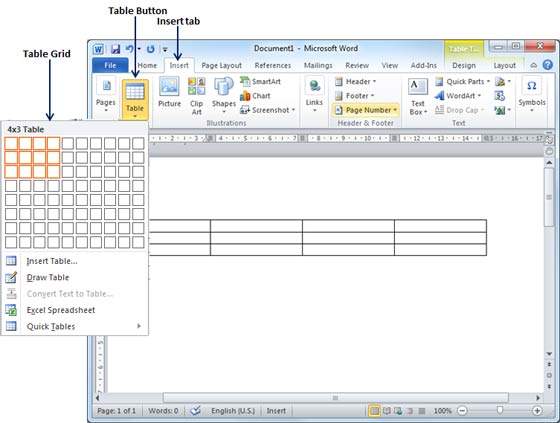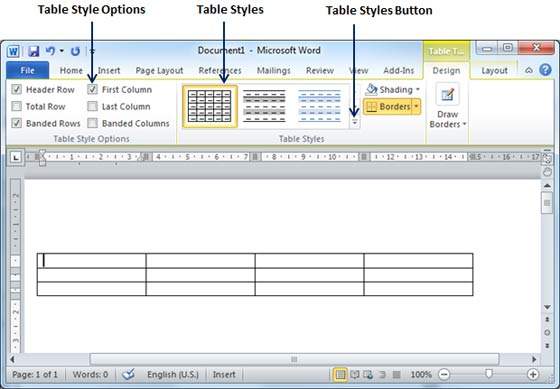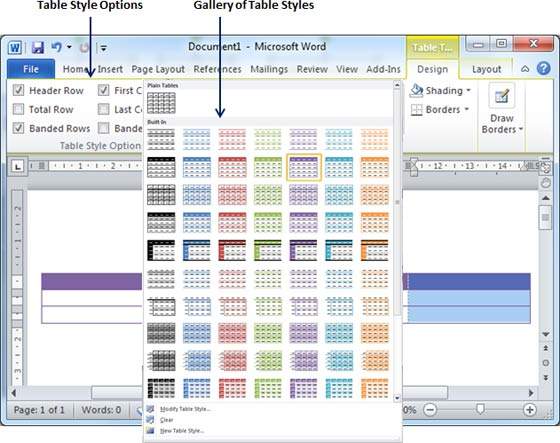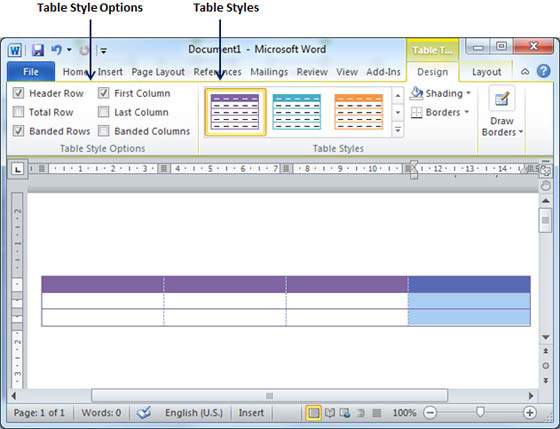В этой главе мы обсудим, как создать таблицу в Word 2010. Таблица — это структура вертикальных столбцов и горизонтальных строк с ячейками на каждом пересечении. Каждая ячейка может содержать текст или графику, и вы можете отформатировать таблицу любым удобным для вас способом. Обычно верхняя строка в таблице хранится в виде заголовка таблицы и может быть использована для размещения некоторой информативной инструкции.
Создать таблицу
Следующие шаги помогут вам понять, как создать таблицу в документе Word.
Шаг 1. Нажмите вкладку «Вставка», а затем кнопку « Таблица» . Это отобразит простую сетку, как показано ниже. Когда вы наводите указатель мыши на ячейки сетки, в таблице появляется таблица, которая появляется в документе. Вы можете сделать свою таблицу с нужным количеством строк и столбцов.
Шаг 2 — Нажмите на квадрат, представляющий нижний правый угол вашей таблицы, который создаст фактическую таблицу в вашем документе, и Word перейдет в режим разработки таблицы. В режиме конструктора таблиц есть много опций для работы, как показано ниже.
Шаг 3 — Это необязательный шаг, который можно выполнить, если вы хотите иметь модный стол. Нажмите кнопку « Стили таблиц», чтобы отобразить галерею стилей таблиц. Когда вы наводите указатель мыши на любой из стилей, он показывает предварительный просмотр вашей реальной таблицы в реальном времени.
Шаг 4 — Чтобы выбрать любой из стилей, просто нажмите на встроенный стиль таблицы, и вы увидите, что выбранный стиль был применен к вашей таблице.
Удалить таблицу
Ниже приведены простые шаги по удалению существующей таблицы из текстового документа.
Шаг 1 — Щелкните в любом месте таблицы, которую вы хотите удалить.
Шаг 2 — Перейдите на вкладку «Макет» и выберите параметр « Удалить таблицу» под кнопкой « Удалить таблицу», чтобы удалить всю таблицу из документа вместе с ее содержимым.